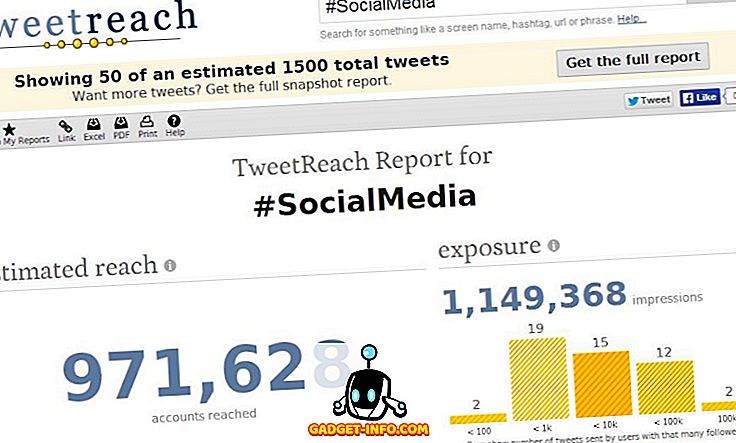Se c'è un sito web che mostra veramente come la tecnologia può essere utilizzata per disperdere liberamente la conoscenza per il miglioramento di tutti, è senza dubbio, Wikipedia. Tra i 10 migliori siti Web al mondo, è un'enciclopedia online accessibile e modificata da chiunque e vanta oltre 38 milioni di articoli in più di 250 lingue. Sia che tu stia ricercando per il tuo progetto scientifico di classe, vuoi sapere del tuo attore di Hollywood preferito, o cercare informazioni su qualsiasi altra cosa, puoi essere quasi sicuro di trovarlo su Wikipedia.
Ma per quanto preziosa sia Wikipedia, hai bisogno di una connessione Internet, se vuoi cercare qualcosa su di essa. Ma se potessi scaricare alcuni (o tutti) di Wikipedia e accedervi ogni volta che vuoi, anche senza la connettività di rete?
Siete fortunati, perché è possibile scaricare e leggere Wikipedia offline. Non puoi più tenere i tuoi cavalli? Bene, allora scopriamo come puoi accedere alla tua enciclopedia online preferita, senza essere online.
Applicazioni desktop per scaricare e leggere offline di Wikipedia
Esistono numerose applicazioni desktop che puoi utilizzare per scaricare e leggere Wikipedia (o più specificamente i suoi articoli) offline. Daremo un'occhiata a due di queste applicazioni, vale a dire WikiTaxi e Kiwix, uno alla volta:
WikiTaxi (solo per Windows)
Semplice e facile da usare, WikiTaxi è un'applicazione portatile che è possibile utilizzare per scaricare e leggere offline di Wikipedia. Supporta pienamente le varianti linguistiche multiple di Wikipedia, e funziona anche con progetti gemelli di Wikipedia, come Wikizionario e Wikiquote .
Nota: la funzionalità di base di WikiTaxi ruota attorno al download di dump di backup ufficiali di Wikipedia, che vengono quindi archiviati nei file di database WikiTaxi sul computer (o nell'unità flash) e utilizzati per l'accesso / il recupero offline di articoli di Wikipedia. Puoi scaricare i dump di Wikipedia sia dalla pagina ufficiale dei download di Wikimedia, sia dalla loro inserzione sul sito web di WikiTaxi stesso (es. Elenco di directory dei dump di Wikipedia in inglese).
Una volta scaricato il / i dump, puoi seguire i passaggi descritti di seguito per accedere a Wikipedia offline:
Passaggio 1: scarica ed estrai l'archivio zippato di WikiTaxi ed esegui l'applicazione WikiTaxi_Importer . Come suggerisce il nome, ti consente di importare i dump di Wikipedia scaricati e di creare da loro un database WikiTaxi. È anche possibile configurare la RAM da utilizzare per il processo (per i dump di dimensioni maggiori). Specificare sia il dump che il percorso di salvataggio del database e fare clic su Importa ora! pulsante.

Nota: è possibile che l'applicazione WikiTaxi_Importer inclusa nell'archivio zippato non funzioni. In tal caso, puoi scaricare qui la versione alternativa (inizierà a scaricare una volta il tuo clic).
Passaggio 2: Esegui l'applicazione WikiTaxi principale nella cartella scaricata ed estratta. Fare clic sul pulsante Opzioni > Apri * .taxi Database per caricare il file di database WikiTaxi creato nel passaggio precedente. Non appena lo fai, WikiTaxi mostrerà un articolo casuale dagli articoli indicizzati nel file di database.
Da qui in poi, puoi semplicemente utilizzare la barra di ricerca per trovare e leggere qualsiasi articolo di Wikipedia (a condizione che si trovi nel database) offline.

Scaricare
Kiwix
Kiwix è una grande applicazione open source che puoi usare per scaricare e leggere offline Wikipedia. È multipiattaforma (disponibile per Mac OS X, Linux e anche iOS / Android), rispetto a WikiTaxi, che è solo Windows . Kiwix ti consente di cercare e scaricare i dump di Wikipedia direttamente da se stesso (o tramite reti P2P), nel formato ZIM compresso. E non è tutto. La libreria Kiwix di contenuti scaricabili offline include gli eBook gratuiti di Project Gutenberg, i talk TED e molto altro. Ecco come usare Kiwix:
Passaggio 1: quando si esegue Kiwix per la prima volta, viene richiesto di scaricare il catalogo remoto dei libri disponibili. Una volta fatto, vengono visualizzati i contenuti del catalogo. Cerca il contenuto (usando filtri come lingua, dimensioni, ecc.) Che desideri e premi il pulsante Download per afferrare il suo file ZIM.

Passo 2: Una volta scaricato un file ZIM, verrà automaticamente aggiunto alla libreria Kiwix. Tutto ciò che devi fare è caricarlo (tramite la scheda Libreria personale nella barra laterale) e sarai in grado di accedere agli articoli di Wikipedia indicizzati al suo interno, offline.

Altre caratteristiche degne di nota di Kiwix:
- Accedi (scaricato) contenuto di Wikipedia offline, proprio come faresti in un browser.
- Ricerca full-text e possibilità di aggiungere ai segnalibri articoli per un accesso più rapido.
- Salva gli articoli come file PDF / HTML.
- Ospita il tuo contenuto Wiki su un server.
Scaricare
App per dispositivi mobili per scaricare e leggere offline di Wikipedia
Wiki Offline 2 (iOS)

Wiki Offline 2 offre un modo semplice per accedere a Wikipedia offline sul tuo dispositivo iOS. Basta scaricare il database (almeno 4 GB richiesti per la versione inglese ) una volta e accedervi in seguito offline ovunque si desideri. Se hai bisogno di supporto per ulteriori lingue e aggiornamenti del database, devi pagare un abbonamento . Sono disponibili più opzioni di visualizzazione (ad es. La cronologia di lettura) e puoi organizzare il contenuto con segnalibri e cartelle. L'app costa $ 9, 99 e la parte migliore è che l' 1% degli utili netti derivanti dalla vendita dell'app viene donato alla fondazione Wikimedia .
Scaricare
Kiwix (Android)

Il Kiwix sopra discusso non è perfetto solo per leggere Wikipedia offline sul tuo PC, ma ha anche un'app Android davvero fantastica. Detto questo, il funzionamento dell'app Android è quasi identico all'applicazione desktop. Scarica i file ZIM con gli articoli che desideri leggere offline e copiali sul tuo dispositivo Android. Successivamente, puoi utilizzare l'icona Aggiungi (vedi screenshot sopra) per cercare e caricare il file ZIM nell'app Kiwix per Android e leggere Wikipedia offline. Oh, e Kiwix è disponibile anche per iOS .
Scaricare
Bonus: strumenti di Wikipedia incorporati per accedervi offline
Creatore del libro
Wikipedia viene fornito con un pratico strumento per la creazione di libri, che consente di raccogliere pagine specifiche di Wikipedia su un libro e stamparle come file PDF per la lettura offline. Per iniziare, fai clic su Crea un comando di libro dalla sottosezione Stampa / esporta nella barra laterale di Wikipedia (vedi l'immagine sotto). Dopodiché, devi sfogliare le pagine di Wikipedia che desideri aggiungere al libro e utilizzare la pagina Aggiungi questa pagina al comando del tuo libro che appare in cima a ciascuna pagina (stampabile). Una volta terminato, usa il comando Mostra libro per scaricare il libro come file PDF. Puoi perfino ordinare un libro fisico da stampare dalle pagine di Wikipedia che hai selezionato.

Oltre a questo, c'è anche un'intera collezione di libri di Wikipedia creati dalla comunità che puoi scaricare per leggere offline, totalmente gratuito. Quant'è fico?
Salva un articolo di Wikipedia come PDF
Se hai solo bisogno di avere uno o due articoli di Wikipedia con te per la visualizzazione offline, puoi salvarli come file PDF, usando il comando Stampa di sistema. Non può essere più facile di così, giusto?
Accedi a Wikipedia anche senza Internet
La possibilità di leggere offline di Wikipedia è sorprendente e ti consente di accedere a una conoscenza importante, sempre e ovunque. Non solo, può anche essere immensamente utile per rendere disponibile la ricchezza di contenuti di Wikipedia a persone in aree remote come villaggi, dove Internet non è ancora stato raggiunto.